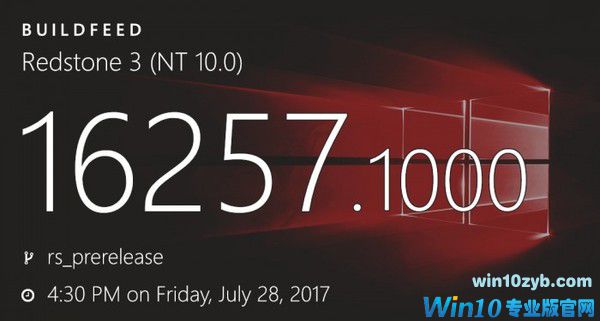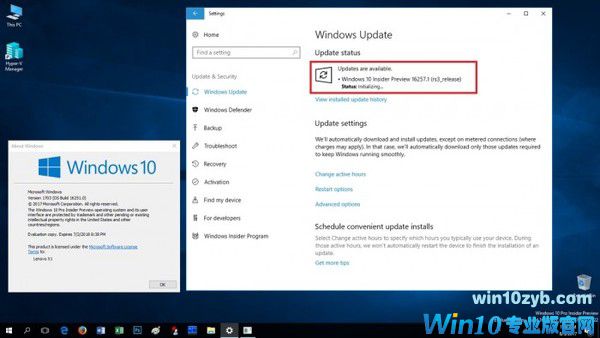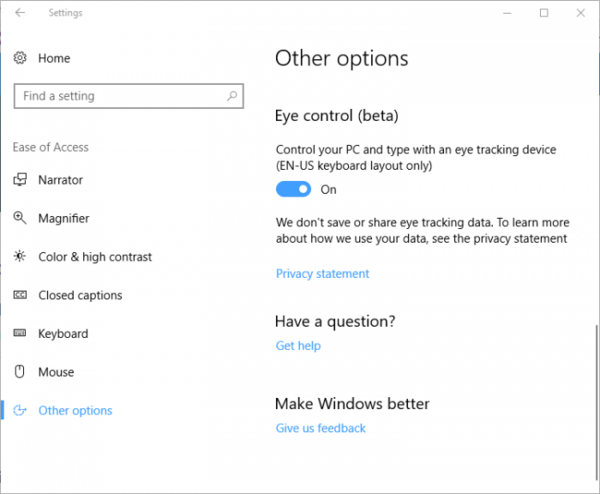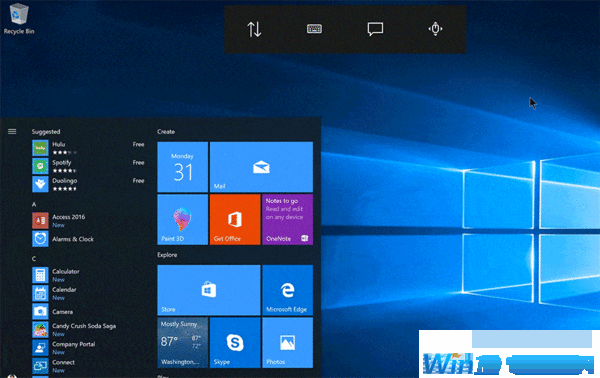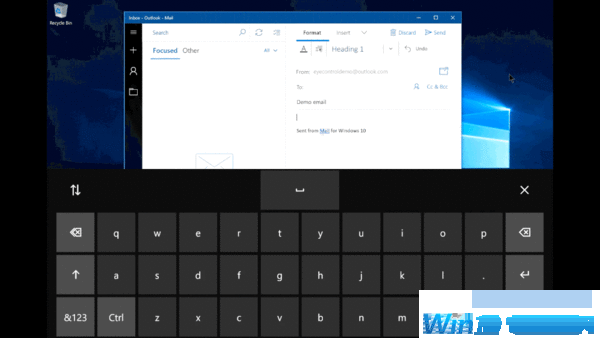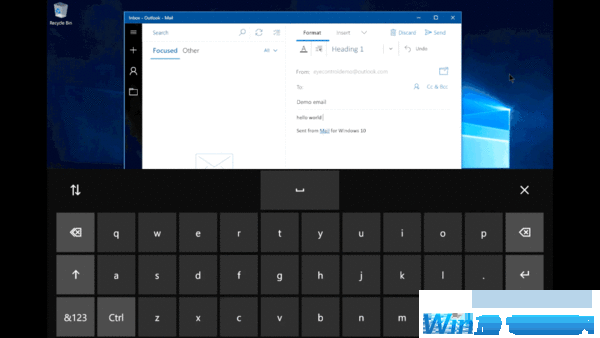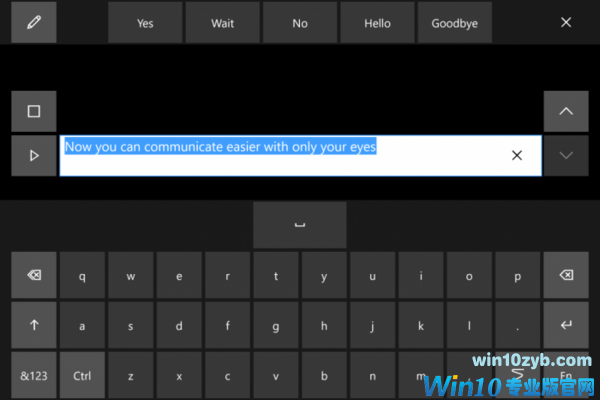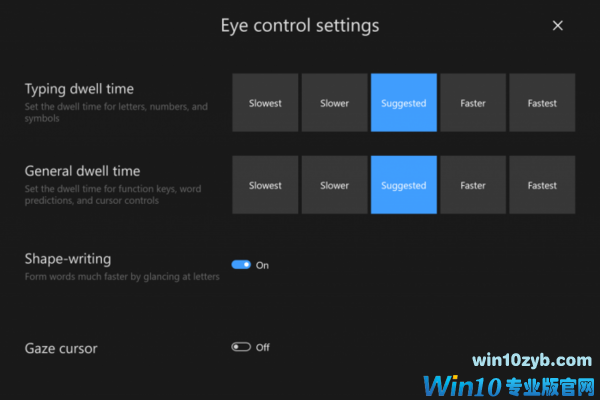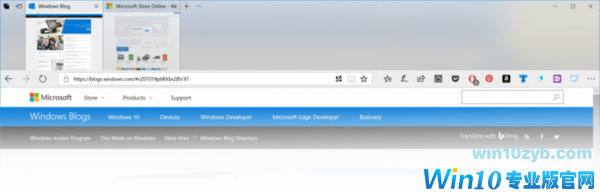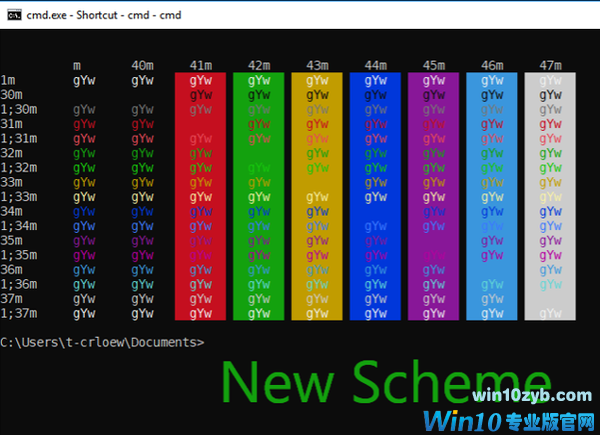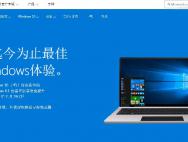Win10 Build 16257新版发布:可用眼球控制系统
时间:2017-08-04 08:48:34 作者: 点击:次
Win10又迎来更新了!微软已经像Windows Insider项目的Fast通道的用户推送了Windows 10 Build 16257版本更新,这是距离上个版本Build 16251一周后的更新。这次更新的分支已经从“rs_prerelease”变成了“rs_release”,更加接近正式版了。本次版本更新主要是BUG修复和后台性能优化,但还是出现了一些比较两眼的新功能——例如眼球控制。下面,一起来看看Win10 Build 16257有何新功能吧。
Windows 10 Build 16257主要新增的功能
Eye Control(Beta):眼球控制
·设置Eye Control:
● 拥有或者购买Tobii的眼球追踪器4C(未来还将支持Tobii旗下的Dynavox PCEye Mini, PCEyePlus, EyeMobile Plus以及I系列产品)
● 下载和更新Tobii的Core眼球追踪热点修复补丁2.10.11.6458,并根据自己的使用偏好进行设置
● 确认Windows Update:全新的Tobii Eye Tracker HIDClass驱动可以通过Windows Update方式找到,并且会自动安装
● 确保Tobii眼球追踪器和PC保持连接,然后在设置 > Ease of Access > Other Options > Eye control中开启眼球追踪功能。
·Eye Control控制面板:
当你激活眼球控制功能,屏幕上就会显示控制面板。在这里用户能够访问鼠标、键盘、语音播报、复位UI布局等等。
·Eye Control交互操作:
用户只需要移动眼球来注视系统UI,直到按钮被激活。
·Eye Control鼠标:
想要控制鼠标,在控制面板中选择鼠标,然后将目光移动到屏幕上的任意位置,然后会跳出小窗口,显示上下左右移动的更精准操作,以及能够进行(左键单击、左键双击、右键单击和取消)操作。
·Eye Control 键盘:
如果想要使用键盘,在控制面板中选择键盘模式。在跳出的虚拟键盘中,你只需要凝视某个你想要输入的字母,在&123界面用户还能输入数字和符号等内容,在Fn页面能够激活使用功能键。目前支持美式英语键盘。
·Eye Control滑动输入:
如果想要更快的输入体验,可以在Eye Control键盘模式下使用滑动输入,不过需要在键盘设置(在Fn页面可以找到)中激活这项功能。在激活这项功能之后,用户在凝视第一个字母之后能够立即转移视线到下个字母,能够更快速的进行输入。自然这种情况下,输入法会提供更精准的单词预测,在最后一个字母的时候会显示相关的预测单词。如果预测并不准确,那么也可以简单的选择其他替代单词。
·Eye Control 文本转语音
对于部分身体障碍用户,可以使用文字转语音功能来和家人以及好友进行聊天沟通。用户可以在控制面板中选择文本转语音功能,然后可以使用键盘输入一段句子,然后让其读出来。不过这里使用的是默认的声音,但是用户可以在Settings > Time & Language > Speech > Text-to-speech中进行调整。
·Eye Control设置:
在Fn键盘页面可以访问设置调整凝视时间,关闭/开启滑动输入功能,开启/关闭凝视光标来测试硬件的精准度。
微软Edge浏览器方面的改进
除了眼球控制,Win10的一些传统功能也有了改进,例如Edge浏览器就改进颇多。
● 秉承Fluent Design System设计语言的五大要素--Depth(深度)、Motion(动效)、Scale(缩放)、Material(材质)、Light(光感),Edge浏览器迎来了全新的、更现代化的用户界面。在标签栏和其他控制页面提供了Acrylic材质体验,此外对按钮等进行了优化,使其更灵敏和讨人喜欢。
● 基于用户反馈信息对地址栏进行了优化,此前当用户选择URL链接中的文本部分时候,地址栏会自动切换跳出“http://”前缀,导致和光标选中内容存在差异。而现在当地址栏不是焦点的情况下,当用户使用鼠标点击并拉动光标的时候会保持和选中内容一致。这项改变能够让用户更方便的编辑URL链接的部分内容。
● 修复了在Edge浏览器中右键图片,选择复制随后粘贴到剪切板时候可能导致只粘贴图片URL而非图片本身的问题。
● 修复了当Edge浏览器在全屏模式下打开某个标签页,使用Ctrl+W方式关闭标签页之后依然会保留空白页的问题。
● 修复了在Edge浏览器中存在两个不相关的标签页,在从第一个页面搭载新标签页之后,新标签页会出现在第二个标签页右侧问题。
Console优化
在创作者更新中Windows Console已经得到改善和优化,全面支持24-bit的RGB颜色。而今天Windows Console的默认配色迎来20多年来的首个全面维护。
默认色值进行调整和优化之后,能够在现代化的主流屏幕上显示显示更精准的颜色,并且Console也提供了更现代化的外观和使用体验。
满足你的个人颜色偏好,全新的色彩设置可以在个性化设置中调整。如果想要获得更多关于Windows Console的信息,可以访问Command Line博客。
输入方面的改进
● 改进在任务栏的触控键盘按钮的灵敏度,改善触控键盘的输入体验
● 修复了UWP应用的文本框内无法使用WIN+H快捷方式的问题
● 修复了在Edge浏览器中页面缩放等级非100%标准的时候,日语输入法预测单词面板会位移的问题
Windows Defender Application Guard (WDAG)改进
● 在WDAG弹出的对话框中增加了新的文本描述,并在WDAG的启动阶段提供了更多的信息。这些新的文本描述将会在WDAG启动或者从暂停状态恢复的时候进行显示。
● 通过优化WDAG容器的后台明显改善容器的启动时间
● 修复了WDAG容器中网络、糟糕用户体验等诸多问题
● 修复了WDAG在启动之后出现 Error Codes 0x02 / 0x00 or 0x02 / 0c的错误问题。
● 修复了WDAG在启动之后只有部分窗口显示的问题
● 添加注册表键值允许用户在WDAG窗口关闭情况下通过不关闭WDAG容器方式优化WDAG启动时间。用户可以在以下路径:Computer\HKLM\Software\Microsoft\HVSI\,键值名称SuspendOnContainerClosed, REG_DWORD,中进行调整,当键值为1的时候,就意味着容器不会被停止,而且容器不会释放已经体提交的内存。
win10最新消息 - 推荐
Win10专业版下载排行
 秋叶系统Windows 10 纯净版32位下载 v202
秋叶系统Windows 10 纯净版32位下载 v202
 秋叶系统Windows 10 纯净版64位下载 v202
秋叶系统Windows 10 纯净版64位下载 v202
 秋叶系统Ghost Win10 正版装机版32位 v20
秋叶系统Ghost Win10 正版装机版32位 v20
 秋叶系统Ghost Win10 正版装机版64位 v20
秋叶系统Ghost Win10 正版装机版64位 v20
 雨林木风 Windows10 32位 最新专业版 V20
雨林木风 Windows10 32位 最新专业版 V20
 雨林木风 Windows10 22H2 64位 稳定装机
雨林木风 Windows10 22H2 64位 稳定装机
 番茄花园Windows 10 专业版32位下载 v202
番茄花园Windows 10 专业版32位下载 v202
 番茄花园Windows 10 专业版64位下载 v202
番茄花园Windows 10 专业版64位下载 v202
 萝卜家园 Windows10 32位 经典优化版 V20
萝卜家园 Windows10 32位 经典优化版 V20
 萝卜家园 Windows10 64位 经典优化版 V20
萝卜家园 Windows10 64位 经典优化版 V20
Win10专业版最新系统下载
 深度技术 Windows10 22H2 64位 专业精简
深度技术 Windows10 22H2 64位 专业精简
 深度技术 Windows10 32位 官方正式版 V20
深度技术 Windows10 32位 官方正式版 V20
 萝卜家园 Windows10 64位 经典优化版 V20
萝卜家园 Windows10 64位 经典优化版 V20
 萝卜家园 Windows10 32位 经典优化版 V20
萝卜家园 Windows10 32位 经典优化版 V20
 番茄花园Windows 10 专业版64位下载 v202
番茄花园Windows 10 专业版64位下载 v202
 番茄花园Windows 10 专业版32位下载 v202
番茄花园Windows 10 专业版32位下载 v202
 雨林木风 Windows10 22H2 64位 稳定装机
雨林木风 Windows10 22H2 64位 稳定装机
 雨林木风 Windows10 32位 最新专业版 V20
雨林木风 Windows10 32位 最新专业版 V20
 秋叶系统Ghost Win10 正版装机版64位 v20
秋叶系统Ghost Win10 正版装机版64位 v20
 秋叶系统Ghost Win10 正版装机版32位 v20
秋叶系统Ghost Win10 正版装机版32位 v20
Copyright (C) Win10zyb.com, All Rights Reserved.
win10专业版官网 版权所有 cd456@qq.com 备案号:沪ICP备16006037号-1